 Manche Anwender möchten zwei Versionen von Microsoft Office parallel unter Windows installieren. Und in der Tat bietet der Office-Setup-Assistent an, eine vorhandene, ältere Office-Versionen zu behalten – was aber zu Problemen führen kann.
Manche Anwender möchten zwei Versionen von Microsoft Office parallel unter Windows installieren. Und in der Tat bietet der Office-Setup-Assistent an, eine vorhandene, ältere Office-Versionen zu behalten – was aber zu Problemen führen kann.
Anwender, die die alte Office-Version behalten haben, sehen sich plötzlich mit einem unangenehmen Problem konfrontiert. Ruft man die alte Office-Version auf, erscheint der Installer, um diese neu einzurichten. So weit so gut. Startet man dann die neue Version, erscheint wieder der Installer, der diesmal die neue Version einrichten will. Wechselt man zur alten Office-Anwendung zurück, geht das Spiel erneut von vorne los. Ich hatte das mal vor vielen Jahren – bin aber durch Zufall wieder mit dem Problem durch eine Forenanfrage konfrontiert worden. Update: Und gerade zwei Tage nach der Veröffentlichung des Beitrags trat es wieder auf.
Problem ist, dass die Office-Konfigurierung beim Wechsel zwischen den Versionen in der Registrierung überschrieben wird. Dann aktiviert das Office-Modul beim ersten Aufruf den Setup-Assistenten zum Einrichten. Der Aufruf des Assistenten kann mit einem Registrierungseingriff aber verhindert werden. Hierzu ist der Registrierungs-Editor (z.B. Windows-Taste + R drücken und regedit.exe im Dialogfeld Ausführen eingeben, dann die OK-Schaltfläche betätigen) aufzurufen und dann der folgende Registrierungszweig anzuwählen.
HKEY_CURRENT_USER\Software\Microsoft\Office\
Dort findet sich ein Eintrag (9.0, 12.0, 14.0) für jede Office-Version samt den Unterschlüsseln für die installierten Anwendungen.
Und darunter gibt es wieder einen Unterschlüssel Options. In jedem dieser Unterschlüssel ist dass ein DWORD-Wert NoRereg einzufügen und auf 0x1 zu setzen. Bei wintotal.de findet ihr hier im Tipp-Archiv eine etwas ausführlichere, bebilderte Anleitung (so dass ich mir diese hier spare).
Ähnliche Artikel:
a1: Windows und Office: Microsoft zieht den Stecker …
a2: SP 1 für Microsoft Office 2010 verfügbar
a3: Updates für Microsoft Office 2007/2010
a4: Office 2010 Direct Download Links
a5: Microsoft Office 2010 Starter erneut installieren
a6: Drucken geht nicht …
a7: Microsoft Office 2010: Tipps zur Installation
a8: Scannen unter Word 2007/2010
a9: Word 2010 [Starter] findet keine Drucker mehr
a10: Outlook 2010: Vorgang wegen Beschränkungen abgebrochen
a11: Windows und das ominöse Laufwerk Q oder R
a12: Word 2000 Rechtschreibprüfung für 64-Bit-Windows
a13: Achtung: Falle bei der MS Office 2013-Sprachauswahl …
a14: Office 2013 nicht installierbar: Fehler-FAQ
a15: Scannen in Word 2013 – Teil 1

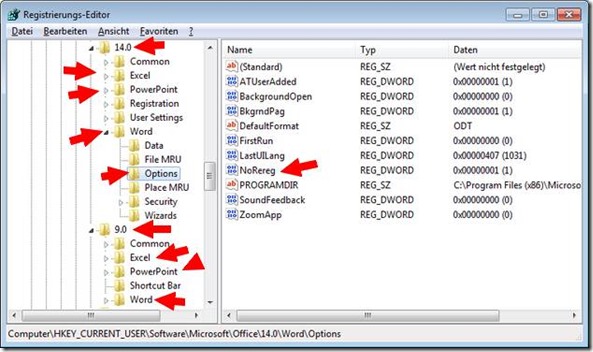






Hallo Günter,
leider funktioniert dieser Tipp nicht bei Access. Habe von Access 2003 bis 2013 alle Versionen auf einem PC installiert.
Wenn ich nun meine Vba-Programme in den verschiedenen A-Versionen teste, ist es schon ganz schön lästig mit der Warterei durch die Aktualisierung der Setup-Informationen.
Gruß von Luschi
aus klein-Paris
@Luschi: Kann ich nichts zu sagen, da ich Access grundsätzlich nicht installieren lasse. Bei Word, Excel etc. klappt es.
Jetzt weiß ich nicht, ob ich jetzt nach Leibz’sch oder nach Heddernheim zurückgrüßen soll ;-)
Ich ändere bei der benutzerdefinierten Installation den Namen der Installationsdatei von „C: \Programme\Microsoft Office“ auf z. B. „C:\Programme\Microsoft Office 1“ oder Office2…Office3… und kann so problemlos alle Versionen paralell installieren und sogar gleichzeitig öffnen. Das geht leider bei den neuen „klick und los-Versionen“ nicht, aber dann installiere ich die als erste und ändere bei den anderen den Ordner-Namen.